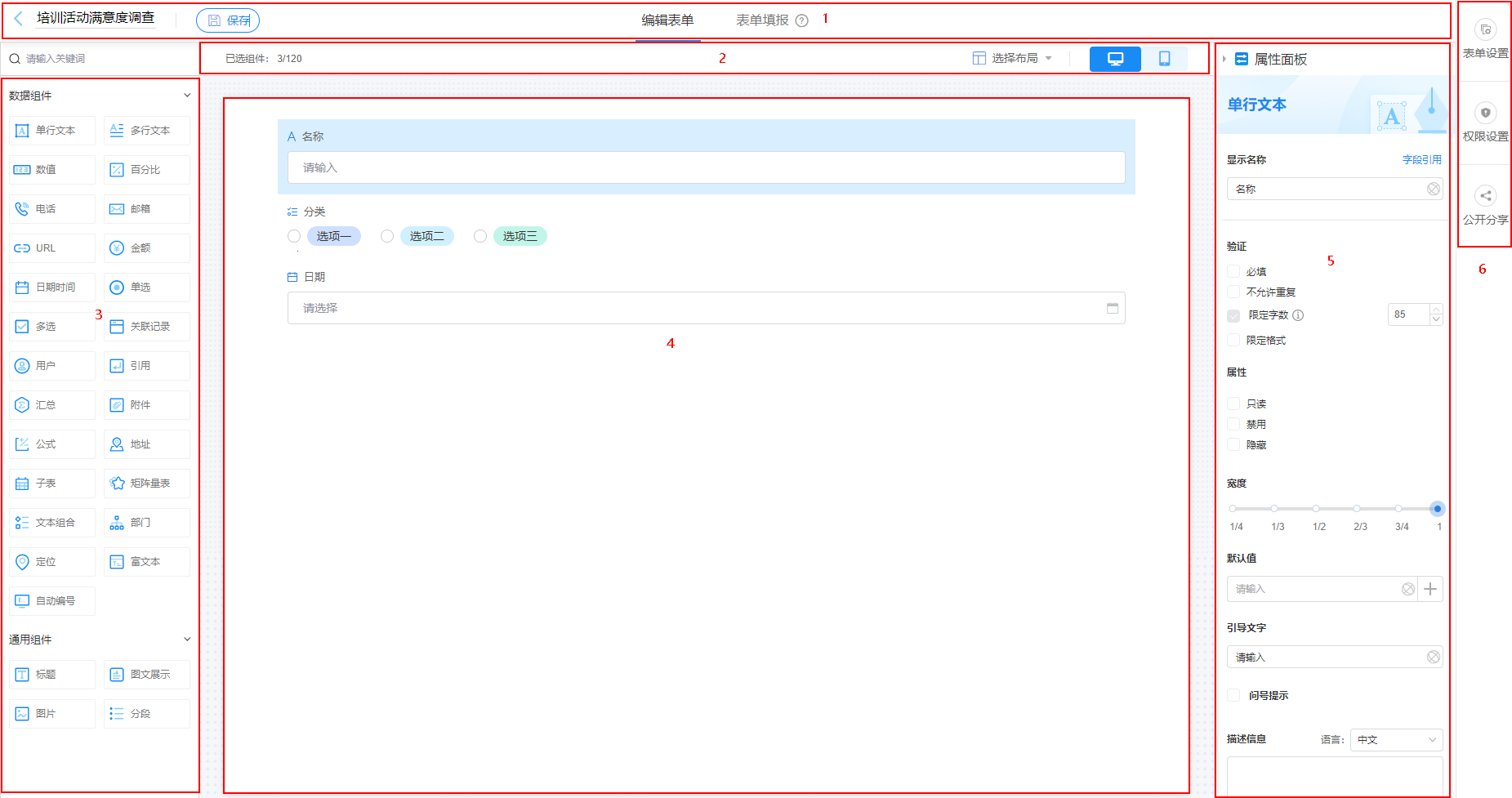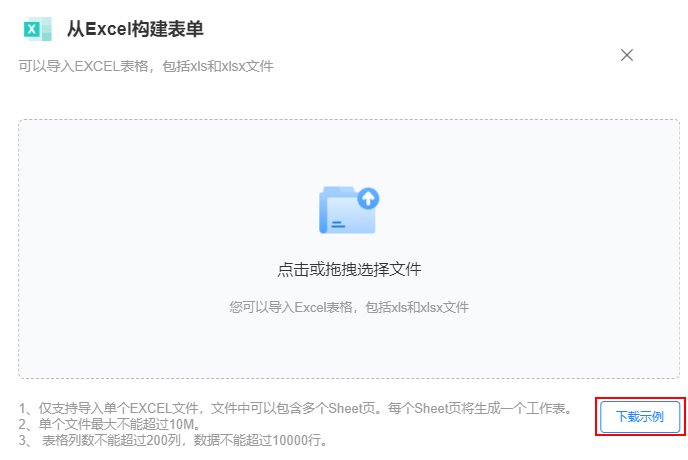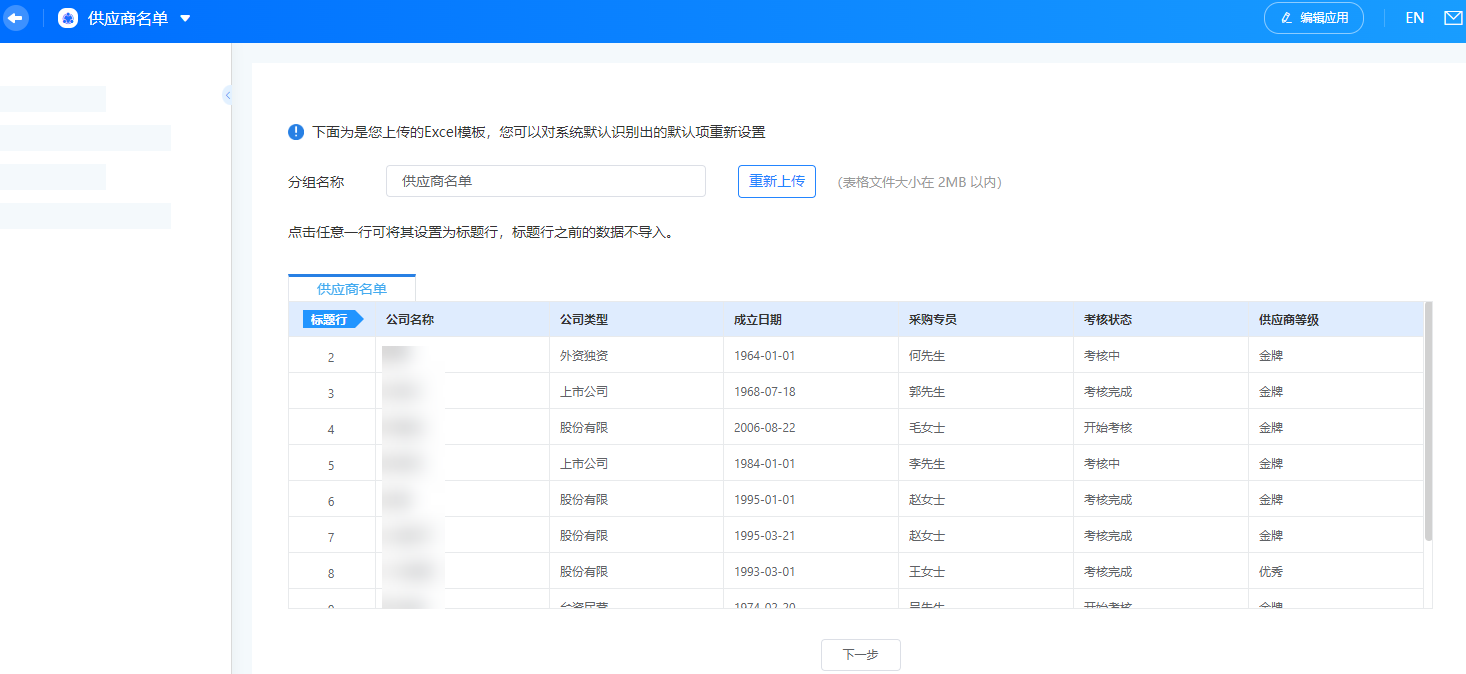创建普通表单
表单由文本框、单选和下拉列表等组件构成,是收集用户提交数据的工具。一个应用中,可以创建一个或多个表单,一个表单管理一类数据,多个表单共同组成了一个应用。
- 创建空白表单:在表单画布中,根据字段数据类型选择合适的组件,通过拖拽编排实现表单的构建。表单及其对应的视图、统计表等组成了应用。
- 从Excel创建表单:在Excel中设计好表单字段结构及相关数据,通过导入方式快速实现表单构建。导入的Excel表单,需满足如下条件:
- 仅支持导入单个Excel文件,文件中可以包含多个Sheet页。每个Sheet页将生成一个工作表。
- 单个文件最大不能超过10M。
- 表格列数不能超过200列,数据不能超过10000行。
前提条件
在创建普通表单前,请务必先完成零代码应用的创建,具体操作请参见使用华为云Astro轻应用创建零代码应用。
- 参考登录华为云Astro轻应用零代码工作台中操作,登录零代码应用开发工作台。
- 在“全部应用”中,将鼠标放到已创建的应用上,单击“...”,选择“编辑”。
- 在应用编辑页面的左侧列表中,单击“创建”,选择“新建表单”。
- 在新建表单页面,将鼠标放在“创建空白表单”上,单击“创建”,进入应用编辑器,如图1。
表1 编辑表单页面功能介绍 区域
说明
1
该区域分别提供如下功能:
- 设置表单名称。
- 保存表单。
- 编辑报表:根据自身业务需求,拖拽不同的组件,设计所需的应用。
- 表单填报:提供基于当前表单的信息填报页,用于将表单发布给个人用户做信息收集,例如投票、问卷、打卡等场景,同时支持设置灵活规则。
2
- 单击选择布局,快速调整表单列数。
- 设置表单终端显示方式,支持PC端和手机端。
3
表单组件区,分为数据组件和通用组件。各组件详细介绍,请参见设置表单页面组件属性。
4
表单设计区。
5
组件的属性面板。
6
- 设计表单。
表单由文本框、单选、多选和下拉列表等组件构成,如何为表单添加组件及设置组件属性请参见为表单添加组件、设置表单页面组件属性。一个应用中,可以创建一个或多个表单,一个表单管理一类数据,多个表单共同组成了一个应用。
在零代码平台中,数据的收集和录入都需要对应的工作表。例如,组织问卷调查、预订会议室、填写财务报销、订餐、健康防疫打卡、在线投票等,都可以通过表单来实现。
图2 点单记录表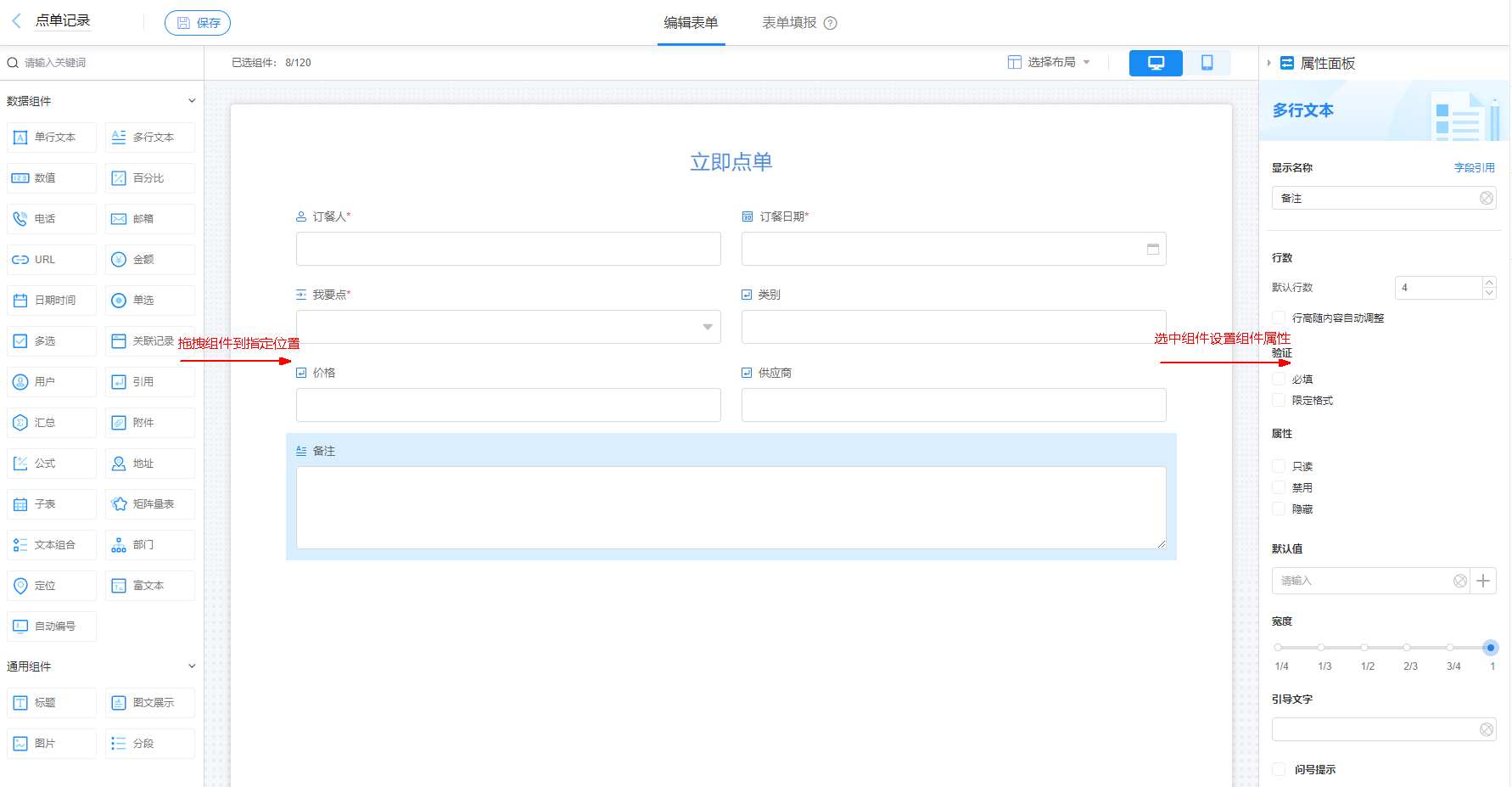
- 根据自身业务需求,对表单进行个性化设置。
为表单创建表单填报页:添加基于当前表单的信息填报页,用于将表单发布给个人用户做信息收集,例如投票、问卷、打卡等场景,同时支持设置灵活的规则,如表单是否可多次填报,是否仅需要公开部分字段,用于数据信息收集等。
表单个性化设置:根据实际业务需求设置表单的数据标题、功能开发和提交提示等。
设置表单的可见权限:为当前表单页面,分配可见权限。
表单公开分享设置:开启公开分享方式后,无需登录表单,即可通过链接或二维码方式填报表单或访问表单数据。
- 完成后,单击“保存”,完成表单创建。
表单创建后,在应用编辑器页面中,可查看到已创建的表单。
- 参考登录华为云Astro轻应用零代码工作台中操作,登录零代码应用开发工作台。
- 在“全部应用”中,将鼠标放到已创建的应用上,单击“...”,选择“编辑”。
- 在应用编辑页面的左侧列表中,单击“创建”,选择“新建表单”。
- 在新建表单页面,将鼠标放在“从Excel创建”上,单击“创建”。
图3 选择从Excel创建
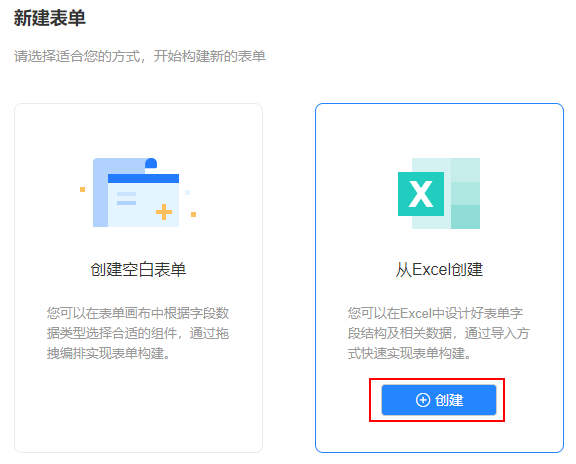
- 在从Excel构建表单页面,单击“下载示例”。
- 下载到本地的模板名称为“供应商名单.xlsx”,请根据自身业务诉求,修改模板中的数据,此处以默认模板为例进行说明。
修改模板表单时,请注意以下几点:
- 仅支持导入单个Excel文件,文件中可以包含多个Sheet页。每个Sheet页将生成一个工作表。
- 单个文件最大不能超过10M。
- 表格列数不能超过200列,数据不能超过10000行。
- 将“供应商名单.xlsx”表格,拖拽到图4中,系统自动进入图5所示页面。
- 单击“下一步”,检查系统自动识别的标题行字段类型是否正确。
图6 查看或修改标题行字段类型

- 单击“导入”,根据导入的Excel数据,快速完成表单的构建。
图7 构建供应商名单表单
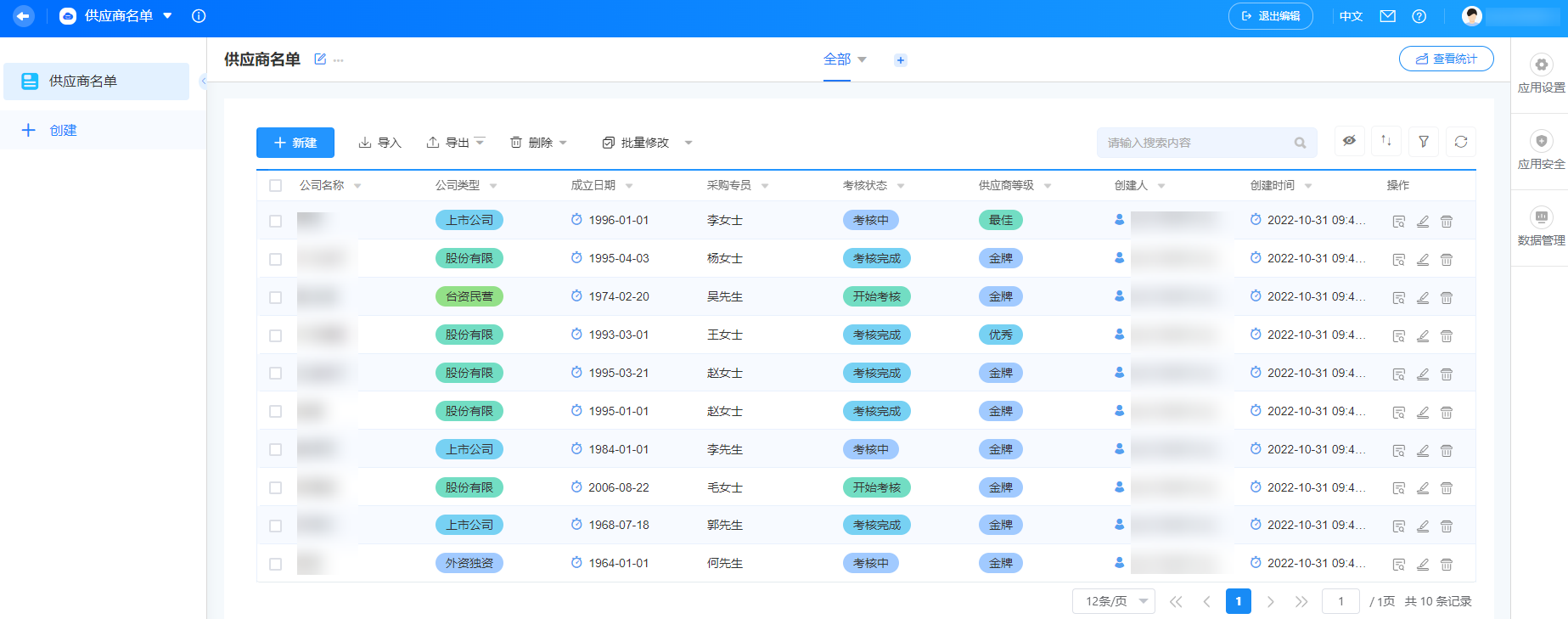
相关文档
表单创建后,支持为当前表单创建信息填报页,用于将表单发布给个人用户做信息收集,例如投票、问卷、打卡等场景,同时支持设置灵活规则,具体操作请参见为表单创建表单填报页。